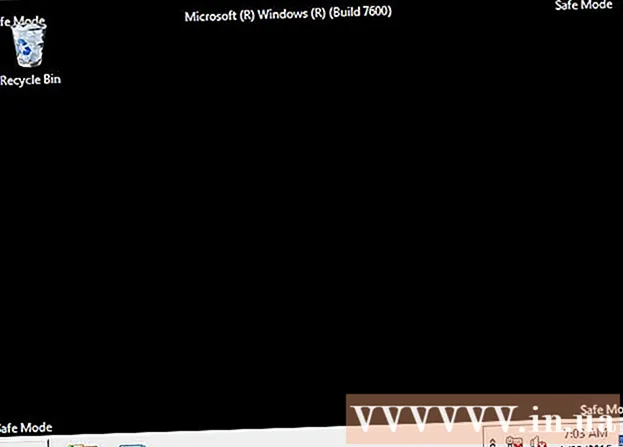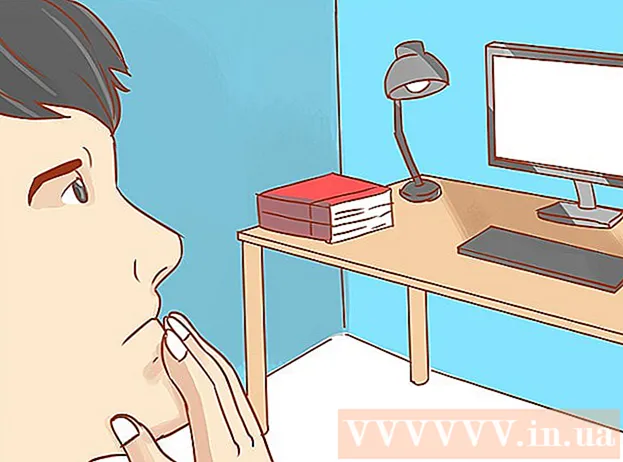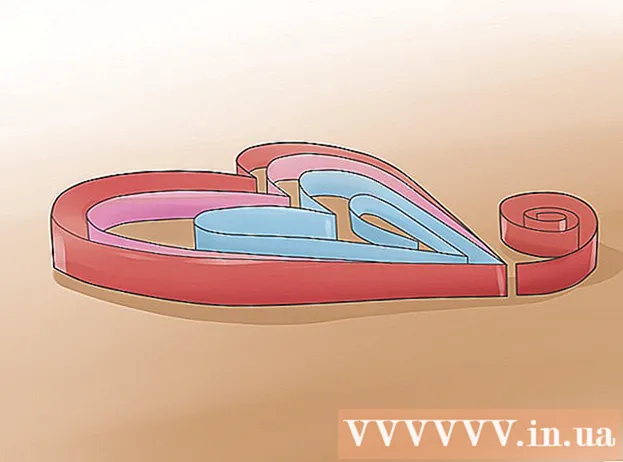लेखक:
Sara Rhodes
निर्मितीची तारीख:
17 फेब्रुवारी 2021
अद्यतन तारीख:
1 जुलै 2024

सामग्री
- पावले
- 4 पैकी 1 पद्धत: iBooks द्वारे eBooks डाउनलोड करणे
- 4 पैकी 2 पद्धत: iTunes द्वारे ईपुस्तके डाउनलोड करणे
- 4 पैकी 3 पद्धत: किंडल द्वारे ईपुस्तके डाउनलोड करणे
- 4 पैकी 4 पद्धत: PDF पुस्तके डाउनलोड करणे
आयपॅडच्या मालकीचा एक फायदा म्हणजे कधीही, कुठेही पुस्तके वाचण्याची क्षमता. तथापि, पुस्तके वेगवेगळ्या स्वरूपात येतात आणि त्यांना वाचण्यासाठी वेगवेगळ्या अनुप्रयोगांची आवश्यकता असते.
पावले
4 पैकी 1 पद्धत: iBooks द्वारे eBooks डाउनलोड करणे
 1 IPad चालू करा. त्यानंतर, iBooks अॅप शोधा. हा अॅप बहुतेक iPads वर पूर्व-स्थापित येतो (त्याचे चिन्ह एक पुस्तक आहे).
1 IPad चालू करा. त्यानंतर, iBooks अॅप शोधा. हा अॅप बहुतेक iPads वर पूर्व-स्थापित येतो (त्याचे चिन्ह एक पुस्तक आहे). - तुम्हाला iBooks सापडण्यापूर्वी तुम्हाला इंस्टॉल केलेल्या अॅप्लिकेशनच्या सूचीच्या काही पानांमधून फ्लिप करावे लागेल.
 2 IBooks डाउनलोड करा. जर तुम्हाला हे अॅप तुमच्या iPad वर सापडत नसेल तर तुम्ही ते App Store वरून डाउनलोड करू शकता. हे करण्यासाठी, App Store वर क्लिक करा. नंतर शोध बारमध्ये iBooks प्रविष्ट करा. शोध परिणामांमध्ये, या अनुप्रयोगाच्या पुढील लहान, आयताकृती "GET" बटणावर क्लिक करा.
2 IBooks डाउनलोड करा. जर तुम्हाला हे अॅप तुमच्या iPad वर सापडत नसेल तर तुम्ही ते App Store वरून डाउनलोड करू शकता. हे करण्यासाठी, App Store वर क्लिक करा. नंतर शोध बारमध्ये iBooks प्रविष्ट करा. शोध परिणामांमध्ये, या अनुप्रयोगाच्या पुढील लहान, आयताकृती "GET" बटणावर क्लिक करा. - तुमच्या टॅब्लेटवर iBooks अॅप इंस्टॉल केले असल्यास (आणि तुम्हाला ते सापडत नाही), अॅप स्टोअर तुम्हाला सूचित करेल.
- तुमच्या टॅब्लेटवर iBooks अॅप इंस्टॉल केले असल्यास, फक्त एक पर्याय दिसेल, “उघडा”. IBooks लाँच करण्यासाठी त्यावर क्लिक करा.
 3 IBooks लाँच करा (जर तुम्हाला हा अॅप तुमच्या टॅब्लेटवर सापडला असेल). पुस्तकांच्या अनेक श्रेणी प्रदर्शित केल्या जातील: आवडते, बेस्टसेलर, iBooks मध्ये लोकप्रिय, चित्रित पुस्तके आणि इतर.
3 IBooks लाँच करा (जर तुम्हाला हा अॅप तुमच्या टॅब्लेटवर सापडला असेल). पुस्तकांच्या अनेक श्रेणी प्रदर्शित केल्या जातील: आवडते, बेस्टसेलर, iBooks मध्ये लोकप्रिय, चित्रित पुस्तके आणि इतर. - आपण विशिष्ट पुस्तक शोधत नसल्यास, iBooks मधील नवीन आगमन पहा.
 4 तुम्हाला हवी असलेली पुस्तके शोधा. तुमच्या iBooks स्क्रीनच्या वरच्या उजव्या कोपर्यात पहा आणि तुम्हाला तिथे एक शोध बार मिळेल. आपण शोधत असलेल्या पुस्तकाचे शीर्षक किंवा लेखक प्रविष्ट करा.
4 तुम्हाला हवी असलेली पुस्तके शोधा. तुमच्या iBooks स्क्रीनच्या वरच्या उजव्या कोपर्यात पहा आणि तुम्हाला तिथे एक शोध बार मिळेल. आपण शोधत असलेल्या पुस्तकाचे शीर्षक किंवा लेखक प्रविष्ट करा.  5 पुस्तक डाउनलोड करा. एकदा तुम्हाला हवे असलेले पुस्तक सापडल्यानंतर, ते डाउनलोड करण्यासाठी ई-बुक चिन्हाच्या पुढील छोट्या आयतवर क्लिक करा. आपला iTunes पासवर्ड एंटर करा आणि ओके क्लिक करा.
5 पुस्तक डाउनलोड करा. एकदा तुम्हाला हवे असलेले पुस्तक सापडल्यानंतर, ते डाउनलोड करण्यासाठी ई-बुक चिन्हाच्या पुढील छोट्या आयतवर क्लिक करा. आपला iTunes पासवर्ड एंटर करा आणि ओके क्लिक करा. - जर पुस्तक विनामूल्य डाउनलोड केले जाऊ शकते, तर लहान आयत “GET” (डाउनलोड) प्रदर्शित करेल.
- जर पुस्तक विक्रीसाठी असेल तर त्याची किंमत एका लहान आयतमध्ये प्रदर्शित केली जाईल.
 6 IBooks अॅपमध्ये पुस्तक शोधा. जेव्हा पुस्तक डाउनलोड प्रक्रिया पूर्ण होते, तेव्हा "माझी पुस्तके" पर्याय शोधण्यासाठी iBooks स्क्रीनच्या खालच्या डाव्या कोपर्यात पहा. डाउनलोड केलेल्या पुस्तकांची यादी पाहण्यासाठी त्यावर क्लिक करा.
6 IBooks अॅपमध्ये पुस्तक शोधा. जेव्हा पुस्तक डाउनलोड प्रक्रिया पूर्ण होते, तेव्हा "माझी पुस्तके" पर्याय शोधण्यासाठी iBooks स्क्रीनच्या खालच्या डाव्या कोपर्यात पहा. डाउनलोड केलेल्या पुस्तकांची यादी पाहण्यासाठी त्यावर क्लिक करा.  7 पुस्तके वाचा. फक्त तुमच्या आवडीच्या पुस्तकावर क्लिक करा आणि ते iBooks मध्ये उघडेल. पाने फिरवण्यासाठी उजवीकडून डावीकडे स्वाइप करा.
7 पुस्तके वाचा. फक्त तुमच्या आवडीच्या पुस्तकावर क्लिक करा आणि ते iBooks मध्ये उघडेल. पाने फिरवण्यासाठी उजवीकडून डावीकडे स्वाइप करा.
4 पैकी 2 पद्धत: iTunes द्वारे ईपुस्तके डाउनलोड करणे
 1 ITunes अॅप लाँच करा. तुम्ही iTunes द्वारे iPad वर पुस्तके डाउनलोड करू शकता. आयट्यून्स लाँच करा आणि स्क्रीनच्या वरच्या उजव्या कोपर्यात शोध बार शोधा.
1 ITunes अॅप लाँच करा. तुम्ही iTunes द्वारे iPad वर पुस्तके डाउनलोड करू शकता. आयट्यून्स लाँच करा आणि स्क्रीनच्या वरच्या उजव्या कोपर्यात शोध बार शोधा.  2 पुस्तक शोधा. शोध बारमध्ये, आपण शोधत असलेल्या पुस्तकाचे शीर्षक किंवा लेखक प्रविष्ट करा. त्यानंतर विविध श्रेण्या स्क्रीनच्या शीर्षस्थानी प्रदर्शित केल्या जातील. त्यातील एक श्रेणी पुस्तके असेल. फक्त पुस्तके प्रदर्शित करण्यासाठी त्यावर क्लिक करा.
2 पुस्तक शोधा. शोध बारमध्ये, आपण शोधत असलेल्या पुस्तकाचे शीर्षक किंवा लेखक प्रविष्ट करा. त्यानंतर विविध श्रेण्या स्क्रीनच्या शीर्षस्थानी प्रदर्शित केल्या जातील. त्यातील एक श्रेणी पुस्तके असेल. फक्त पुस्तके प्रदर्शित करण्यासाठी त्यावर क्लिक करा.  3 निवडलेले पुस्तक मोफत खरेदी करा किंवा डाउनलोड करा. एकदा आपल्याला हवे असलेले पुस्तक सापडल्यानंतर, त्याच्या पुढील छोट्या आयतवर क्लिक करा. हे "GET" (डाउनलोड) किंवा पुस्तकाची किंमत दर्शवेल. आपला iTunes पासवर्ड एंटर करा आणि ओके क्लिक करा.
3 निवडलेले पुस्तक मोफत खरेदी करा किंवा डाउनलोड करा. एकदा आपल्याला हवे असलेले पुस्तक सापडल्यानंतर, त्याच्या पुढील छोट्या आयतवर क्लिक करा. हे "GET" (डाउनलोड) किंवा पुस्तकाची किंमत दर्शवेल. आपला iTunes पासवर्ड एंटर करा आणि ओके क्लिक करा.  4 IBooks लाँच करा. डाउनलोड केलेली पुस्तके वाचण्यासाठी, आपल्याला iBooks अनुप्रयोग स्थापित करणे आवश्यक आहे (स्थापित केले नसल्यास). IBooks लाँच करा आणि डाउनलोड केलेल्या पुस्तकांची यादी पहा. आपल्याला ते उघडण्यासाठी आवश्यक असलेल्या पुस्तकावर क्लिक करा.
4 IBooks लाँच करा. डाउनलोड केलेली पुस्तके वाचण्यासाठी, आपल्याला iBooks अनुप्रयोग स्थापित करणे आवश्यक आहे (स्थापित केले नसल्यास). IBooks लाँच करा आणि डाउनलोड केलेल्या पुस्तकांची यादी पहा. आपल्याला ते उघडण्यासाठी आवश्यक असलेल्या पुस्तकावर क्लिक करा.  5 IBooks डाउनलोड करा. जर तुम्हाला हे अॅप तुमच्या iPad वर सापडत नसेल तर तुम्ही ते App Store वरून डाउनलोड करू शकता. हे करण्यासाठी, App Store वर क्लिक करा. नंतर शोध बारमध्ये iBooks प्रविष्ट करा. शोध परिणामांमध्ये, या अनुप्रयोगाच्या पुढील लहान, आयताकृती "GET" बटणावर क्लिक करा.
5 IBooks डाउनलोड करा. जर तुम्हाला हे अॅप तुमच्या iPad वर सापडत नसेल तर तुम्ही ते App Store वरून डाउनलोड करू शकता. हे करण्यासाठी, App Store वर क्लिक करा. नंतर शोध बारमध्ये iBooks प्रविष्ट करा. शोध परिणामांमध्ये, या अनुप्रयोगाच्या पुढील लहान, आयताकृती "GET" बटणावर क्लिक करा. - तुमच्या टॅब्लेटवर iBooks अॅप इंस्टॉल केले असल्यास (आणि तुम्हाला ते सापडत नाही), अॅप स्टोअर तुम्हाला सूचित करेल.
- तुमच्या टॅब्लेटवर iBooks अॅप इंस्टॉल केले असल्यास, फक्त एक पर्याय दिसेल, “उघडा”. IBooks लाँच करण्यासाठी त्यावर क्लिक करा.
4 पैकी 3 पद्धत: किंडल द्वारे ईपुस्तके डाउनलोड करणे
 1 अॅप स्टोअर अॅप लाँच करा आणि सर्च बार शोधा (उजवीकडे).
1 अॅप स्टोअर अॅप लाँच करा आणि सर्च बार शोधा (उजवीकडे). 2 सर्च बारमध्ये किंडल एंटर करा. शोध परिणामांच्या सूचीमध्ये, किंडल चिन्हासह प्रथम परिणामावर क्लिक करा आणि नंतर त्या अॅपच्या पुढील लहान आयतवर क्लिक करा (किंडल अॅप विनामूल्य आहे). "स्थापित करा" या शब्दासह आयत हिरवे होते.
2 सर्च बारमध्ये किंडल एंटर करा. शोध परिणामांच्या सूचीमध्ये, किंडल चिन्हासह प्रथम परिणामावर क्लिक करा आणि नंतर त्या अॅपच्या पुढील लहान आयतवर क्लिक करा (किंडल अॅप विनामूल्य आहे). "स्थापित करा" या शब्दासह आयत हिरवे होते. - किंडल स्वरूप हे केवळ अमेझॉन उत्पादनांद्वारे समर्थित मालकीचे स्वरूप आहे. तथापि, आयपॅडसाठी एक "रीडर" आहे जो किंडल फॉरमॅटला सपोर्ट करतो (असे "रीडर" अॅप स्टोअर वरून डाउनलोड करता येते).
 3 स्थापित करा क्लिक करा. आपला iTunes पासवर्ड एंटर करा आणि ओके क्लिक करा.
3 स्थापित करा क्लिक करा. आपला iTunes पासवर्ड एंटर करा आणि ओके क्लिक करा.  4 किंडल अॅपमध्ये प्रवेश करा. आपण किंडल अॅपचे डाउनलोड पाहण्यास सक्षम असाल.जेव्हा डाउनलोड पूर्ण होते, "ओपन" या शब्दासह एक लहान आयत किंडल अॅपच्या पुढे दिसेल. अनुप्रयोग सुरू करण्यासाठी त्यावर क्लिक करा.
4 किंडल अॅपमध्ये प्रवेश करा. आपण किंडल अॅपचे डाउनलोड पाहण्यास सक्षम असाल.जेव्हा डाउनलोड पूर्ण होते, "ओपन" या शब्दासह एक लहान आयत किंडल अॅपच्या पुढे दिसेल. अनुप्रयोग सुरू करण्यासाठी त्यावर क्लिक करा.  5 तुमचे Amazonमेझॉन खाते ईमेल आणि पासवर्ड एंटर करा. जर तुमच्याकडे Amazonमेझॉन खाते नसेल तर फक्त amazon.com वर जा आणि खाते तयार करा. ही एक जलद आणि विनामूल्य प्रक्रिया आहे ज्यासाठी आपल्याला किंडल अॅप वापरण्याची आवश्यकता आहे.
5 तुमचे Amazonमेझॉन खाते ईमेल आणि पासवर्ड एंटर करा. जर तुमच्याकडे Amazonमेझॉन खाते नसेल तर फक्त amazon.com वर जा आणि खाते तयार करा. ही एक जलद आणि विनामूल्य प्रक्रिया आहे ज्यासाठी आपल्याला किंडल अॅप वापरण्याची आवश्यकता आहे.  6 Amazon.com वर जा. स्क्रीनच्या उजव्या कोपर्यात पहा आणि "साइन इन" वर क्लिक करा. या बटणाच्या थेट खाली “नवीन ग्राहक? येथे प्रारंभ करा ”(नवीन वापरकर्ता? येथे क्लिक करा). या पर्यायावर क्लिक करा.
6 Amazon.com वर जा. स्क्रीनच्या उजव्या कोपर्यात पहा आणि "साइन इन" वर क्लिक करा. या बटणाच्या थेट खाली “नवीन ग्राहक? येथे प्रारंभ करा ”(नवीन वापरकर्ता? येथे क्लिक करा). या पर्यायावर क्लिक करा.  7 नोंदणी प्रक्रियेतून जा. वापरकर्ता प्रोफाइल तयार करण्यासाठी तुम्हाला काही सोप्या प्रश्नांची उत्तरे देण्यास सांगितले जाईल. सर्व फील्ड भरा आणि खाते तयार करा बटणावर क्लिक करा.
7 नोंदणी प्रक्रियेतून जा. वापरकर्ता प्रोफाइल तयार करण्यासाठी तुम्हाला काही सोप्या प्रश्नांची उत्तरे देण्यास सांगितले जाईल. सर्व फील्ड भरा आणि खाते तयार करा बटणावर क्लिक करा. - टीप: किंडल अॅपवर वाचण्यासाठी तुम्हाला amazon.com द्वारे पुस्तके खरेदी करण्याची आवश्यकता आहे.
- Amazon.com उघडा ठेवा म्हणजे तुम्ही पुस्तक खरेदी करू शकता.
 8 पुस्तके शोधा. Amazonमेझॉन पृष्ठाच्या शीर्षस्थानी, आपल्याला एक शोध बार दिसेल आणि त्याच्या पुढे "सर्व" ही प्रथम शोध श्रेणी आहे. इतर शोध पर्याय पाहण्यासाठी या श्रेणीवर क्लिक करा आणि नंतर पुस्तके निवडा.
8 पुस्तके शोधा. Amazonमेझॉन पृष्ठाच्या शीर्षस्थानी, आपल्याला एक शोध बार दिसेल आणि त्याच्या पुढे "सर्व" ही प्रथम शोध श्रेणी आहे. इतर शोध पर्याय पाहण्यासाठी या श्रेणीवर क्लिक करा आणि नंतर पुस्तके निवडा.  9 शोध बारमध्ये, पुस्तकाचे शीर्षक किंवा लेखक प्रविष्ट करा आणि केशरी "गो" बटणावर क्लिक करा. तुमच्या शोध निकषांशी जुळणाऱ्या पुस्तकांची सूची प्रदर्शित केली जाईल. सापडलेल्या प्रत्येक पुस्तकामध्ये हार्डकव्हर, पेपरबॅक, किंडल फॉरमॅट असे अनेक पर्याय समाविष्ट आहेत. किंडल एडिशन क्लिक करा.
9 शोध बारमध्ये, पुस्तकाचे शीर्षक किंवा लेखक प्रविष्ट करा आणि केशरी "गो" बटणावर क्लिक करा. तुमच्या शोध निकषांशी जुळणाऱ्या पुस्तकांची सूची प्रदर्शित केली जाईल. सापडलेल्या प्रत्येक पुस्तकामध्ये हार्डकव्हर, पेपरबॅक, किंडल फॉरमॅट असे अनेक पर्याय समाविष्ट आहेत. किंडल एडिशन क्लिक करा.  10 पुस्तकाच्या उजवीकडे, आता खरेदी करा क्लिक करा. त्यानंतर, आपल्याला खरेदी केलेले पुस्तक डाउनलोड केले जाईल असे डिव्हाइस निवडण्याची आवश्यकता आहे. IPad निवडा आणि सुरू ठेवा वर क्लिक करा.
10 पुस्तकाच्या उजवीकडे, आता खरेदी करा क्लिक करा. त्यानंतर, आपल्याला खरेदी केलेले पुस्तक डाउनलोड केले जाईल असे डिव्हाइस निवडण्याची आवश्यकता आहे. IPad निवडा आणि सुरू ठेवा वर क्लिक करा. - थोड्या वेळाने, स्क्रीनवर एक संदेश दिसेल की ई -पुस्तक किंडल लायब्ररीमध्ये जोडले गेले आहे. या संदेशाच्या थेट खाली, किंडल अॅप स्वयंचलितपणे लॉन्च करण्यासाठी “गो टू किंडल फॉर आयपॅड” बटणावर क्लिक करा.
- नुकतेच डाउनलोड केलेले पुस्तक नवीन म्हणून चिन्हांकित केले जाईल.
4 पैकी 4 पद्धत: PDF पुस्तके डाउनलोड करणे
 1 सफारी लाँच करा. IPad ब्राउझरमध्ये PDF पुस्तके वाचणे प्रत्यक्षात खूप सोपे आहे. तुमचा ब्राउझर लाँच करा आणि तुम्हाला शोध बारमध्ये वाचायच्या असलेल्या पीडीएफ पुस्तकाचे शीर्षक प्रविष्ट करा.
1 सफारी लाँच करा. IPad ब्राउझरमध्ये PDF पुस्तके वाचणे प्रत्यक्षात खूप सोपे आहे. तुमचा ब्राउझर लाँच करा आणि तुम्हाला शोध बारमध्ये वाचायच्या असलेल्या पीडीएफ पुस्तकाचे शीर्षक प्रविष्ट करा.  2 शोध परिणामांमध्ये, आपण वाचू इच्छित असलेल्या पुस्तकावर क्लिक करा. ते आपोआप उघडेल आणि तुम्ही ते तुमच्या iPad वर वाचू शकता.
2 शोध परिणामांमध्ये, आपण वाचू इच्छित असलेल्या पुस्तकावर क्लिक करा. ते आपोआप उघडेल आणि तुम्ही ते तुमच्या iPad वर वाचू शकता. - कृपया लक्षात घ्या की PDF पुस्तक जतन केले जाणार नाही. तुम्ही तुमचा ब्राउझर बंद करेपर्यंत तुम्ही ते वाचू शकता.
 3 PDF पुस्तक जतन करा. हे करण्यासाठी, खुल्या (ब्राउझरमध्ये) PDF पुस्तकात कुठेही क्लिक करा. वरच्या उजव्या कोपर्यात पहा आणि दोन पर्यायांपैकी एक निवडा: "iBooks मध्ये उघडा" किंवा "उघडा".
3 PDF पुस्तक जतन करा. हे करण्यासाठी, खुल्या (ब्राउझरमध्ये) PDF पुस्तकात कुठेही क्लिक करा. वरच्या उजव्या कोपर्यात पहा आणि दोन पर्यायांपैकी एक निवडा: "iBooks मध्ये उघडा" किंवा "उघडा". - IBooks मध्ये नंतर वाचण्यासाठी पुस्तक आपोआप सेव्ह करण्यासाठी iBooks मध्ये उघडा निवडा.
- "ओपन इन" पर्याय आपल्याला विविध अनुप्रयोग निवडण्याची परवानगी देईल ज्यात आपण पीडीएफ पुस्तक जतन करू शकता (किंडल अनुप्रयोगासह).
- आता तुम्ही तुमच्या "वाचक" द्वारे कधीही PDF पुस्तक वाचू शकता.